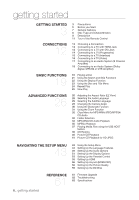Samsung DVD 1080P9 User Manual (ENGLISH)
Samsung DVD 1080P9 - 1080p Upconverting DVD Player Manual
 |
UPC - 036725608085
View all Samsung DVD 1080P9 manuals
Add to My Manuals
Save this manual to your list of manuals |
Samsung DVD 1080P9 manual content summary:
- Samsung DVD 1080P9 | User Manual (ENGLISH) - Page 1
DVD-1080P9 DVD-1080PR DVD Player user manual AK68-01750B(01) imagine the possibilities Thank you for purchasing this Samsung product. To receive more complete service, please register your product at www.samsung.com/global/register - Samsung DVD 1080P9 | User Manual (ENGLISH) - Page 2
block any ventilation openings. Install in accordance with the manufacturer's instructions. 8) Do not install near any heat sources such as unused for long peroids of time. 14) Refer all servicing to qualified service personnel. Servicing is required when the apparatus has been damaged in any - Samsung DVD 1080P9 | User Manual (ENGLISH) - Page 3
to Article 820-40 of the National Electrical Code (Section 54 of Canadian Electrical Code, Part I) that provides guidelines for proper grounding and, energy and, if not installed and used in accordance with the instructions, may cause harmful interference to radio or television reception, which can - Samsung DVD 1080P9 | User Manual (ENGLISH) - Page 4
and manufactured to respond to the Region Management Information. If the Region number of a DVD disc does not correspond to the Region number of this DVD player, the DVD player cannot play the disc. • The product unit accompanying this user manual is licensed under certain intellectual property - Samsung DVD 1080P9 | User Manual (ENGLISH) - Page 5
Before you start Accessories ● GETTING STARTED Remote Control Batteries for Remote Control (AAA Size) User's Manual Video/Audio Cable Install Batteries in the Remote control 1 Open the battery cover on the back of the remote control. 2 Insert two AAA batteries. Make sure that the polarities - Samsung DVD 1080P9 | User Manual (ENGLISH) - Page 6
Description 11 Tour of the Remote Control 12 Choosing a Connection 12 Media Files using the USB HOST feature 39 CD Ripping Control 55 Setting Up HDMI 56 Setting Up Anynet+(HDMI-CEC) 58 Setting Up the Picture Quality 59 Setting Up the BD Wise REFERENCE 61 61 Firmware Upgrade 62 Troubleshooting - Samsung DVD 1080P9 | User Manual (ENGLISH) - Page 7
pictures can be viewed. Slow Motion An important scene can be viewed in slow motion. 1080p Playback This player upconverts regular DVDs for playback on 1080p TVs. Parental Control (DVD) The parental control allows users to set the level necessary to prohibit children from viewing harmful movies such - Samsung DVD 1080P9 | User Manual (ENGLISH) - Page 8
DVD player. Region Number Both the DVD player and the discs are coded by region. These regional codes must match in order for the disc to play. If the codes do not match, the disc will not play. The Region Number for this player is described on the rear panel of the player. DivX Certification DivX - Samsung DVD 1080P9 | User Manual (ENGLISH) - Page 9
Turn On/Off the DVD Player. Front Panel Display 1 2 DVD 345 CD USB RW HDMI 1080iP720P 7 6 1. Disc Indicator : DVD Video, Audio CD, CD-R/RW, DVD-R/RW/RAM, DVD+R/RW 2. DVD VIEW indicator 3. CD indicator 4. USB indicator 5. Disc Media indicator : DVD-R, DVD- RW, DVD+R, DVD+RW 6. HDMI indicator - Samsung DVD 1080P9 | User Manual (ENGLISH) - Page 10
player about 10 seconds later. Note - Consult your TV User's Manual to find out if your TV supports Progressive Scan (P-SCAN). If Progressive Scan is supported, follow the TV User's Manual DVI input. - Refer to the TV's instruction manual for detailed information regarding the TV's HDMI input - Samsung DVD 1080P9 | User Manual (ENGLISH) - Page 11
Remote Control ● GETTING STARTED 1 17 18 2 3 19 20 4 21 22 5 23 6 24 7 8 25 9 10 26 11 27 12 13 28 14 29 15 30 16 31 1. DVD . 17. DVD Button Use to operate DVD. 18. TV Button Use to operate a Samsung TV. 19 USB Button 31. REPEAT Button Allows you to repeat play a title - Samsung DVD 1080P9 | User Manual (ENGLISH) - Page 12
-HDMI cable (not included) connect the HDMI OUT jack on the rear of the DVD player to the HDMI IN jack of your TV. 2 Press the input selector button on your TV remote control until the HDMI signal from the DVD player appears on your TV screen. HDMI cable (Not Included) Connecting to a TV with DVI - Samsung DVD 1080P9 | User Manual (ENGLISH) - Page 13
to 720p, 1080i or 1080p (see page 52) - This player upconverts regular DVDs for playback on 1080p TVs. It does not play HD DVDs or Blu-Ray discs. - If you connect an HDMI cable between a Samsung TV and this DVD player, you can operate this DVD player using your TV remote control. This is only - Samsung DVD 1080P9 | User Manual (ENGLISH) - Page 14
your TV remote control until the Component signal from the DVD player appears on the TV screen. To see the progressive video output, - Consult your TV User's Manual to find out if your TV supports Progressive Scan. If Progressive Scan is supported, follow the TV User's Manual regarding Progressive - Samsung DVD 1080P9 | User Manual (ENGLISH) - Page 15
(not included) WHITE RED BLUE GREEN 4 Press the input selector on your TV remote control until the Component signal from the DVD player appears on the TV screen. Note - If you want to connect to an jacks may vary depending on the TV set. Please refer to the user's manual of your TV. English _15 - Samsung DVD 1080P9 | User Manual (ENGLISH) - Page 16
selector button on your TV remote control until the Video signal from the DVD player appears on the TV manual of your TV. - If there is one audio input terminal on the TV, connect it to the [AUDIO OUT][left] (white) jack of the DVD player. - If you press the VIDEO SEL. button when the DVD Player - Samsung DVD 1080P9 | User Manual (ENGLISH) - Page 17
(Included) RED WHITE 4 Press the input select button of the Amplifier to select the audio input your DVD player is connected to in order to hear sound. Refer to your Amplifier's user manual to set the Amplifier's audio input. 2-Channel stereo amp Note - Please turn the volume down when you - Samsung DVD 1080P9 | User Manual (ENGLISH) - Page 18
) Dolby Digital or DTS amp 4 Press the input select button of the Amplifier to select the audio input your DVD player is connected to in order to hear sound. Refer to your Amplifier's user manual to set the Amplifier's audio input. Note - Please turn the volume down when you turn on the Amplifier - Samsung DVD 1080P9 | User Manual (ENGLISH) - Page 19
▼ basic functions Playing a Disc Before Play - Turn on your TV and set it to the Video Input your DVD player is connected to with your TV's remote control. - If you connected the DVD player to an external Audio System, turn on your Audio System and set it to the correct Audio Input. After - Samsung DVD 1080P9 | User Manual (ENGLISH) - Page 20
STEP button on the remote control during play. 8 Slow Motion Play Press the SEARCH ( / ) button to choose the play speed between 1/2, 1/4, 1/8 and 1/16 of normal speed during PAUSE mode. ▼ ▼ ▼ Screen stops, no sound. To resume, press the PLAY ( ) button once again. Note If the player is left for - Samsung DVD 1080P9 | User Manual (ENGLISH) - Page 21
button on the remote control for more than 1 second. If you want to search at a faster speed on the DVD or CD, press and hold the button. DVD 2X, 4X, 64X . - No sound is heard during search mode (Except CD). - When playing a DVD, if you press the SKIP ( ) button, it moves to the next chapter. If - Samsung DVD 1080P9 | User Manual (ENGLISH) - Page 22
MPEG4 1 During play, press the INFO button on the remote control. ▼ You can select Info in the function menu by pressing the MENU button. 2 Press the π/† buttons to select the desired item. DVD 1/2 1/8 0:00:13 ENG 5.1CH Off 1/2 MPEG4 1/1 0:00:13 MP3 1/1 Off 3 To make the screen disappear, press - Samsung DVD 1080P9 | User Manual (ENGLISH) - Page 23
are have more than one recorded angle. Using the Disc and Title Menu Using the Disc Menu 1 During the playback of a DVD disc, press the DISC MENU button on the remote control. Note - Depending on a disc, the Disc Menu may not work. - You can also select the Disc Menu, using the DISC MENU - Samsung DVD 1080P9 | User Manual (ENGLISH) - Page 24
, title, a chosen section (A-B), or all of the disc. When playing a DVD 1 Press the REPEAT button on the remote control. Repeat screen appears. 2 Press the REPEAT button to change playback mode. DVD Chapter Title Disc Off ▼ A DVD repeats play by chapter, title or disc. Chapter : repeats the - Samsung DVD 1080P9 | User Manual (ENGLISH) - Page 25
you slowly to repeat scenes containing sports, dancing, musical instruments being played etc., so you can study them more closely. When playing a DVD 1 During play, press the PAUSE ( ) button. 2 Press the SEARCH ( / ) button to choose the play speed between 1/2 , 1/4, 1/8, and 1/16 of normal speed - Samsung DVD 1080P9 | User Manual (ENGLISH) - Page 26
TV For 16:9 aspect ratio discs - WIDESCREEN TV Displays the content of the DVD title in 16:9 aspect ratio. - SCREEN FIT The top and bottom portions of For 4:3 aspect ratio discs - Normal Wide Displays the content of the DVD title in 16:9 aspect ratio. The picture will look horizontally stretched. - Samsung DVD 1080P9 | User Manual (ENGLISH) - Page 27
16:9 aspect ratio discs - 4:3 Letter Box Displays the content of the DVD title in 16:9 aspect ratio. The black bars will appear at the top enlarged. For 4:3 aspect ratio discs - Normal Screen Displays the content of the DVD title in 4:3 aspect ratio. - SCREEN FIT The top and bottom portions of the - Samsung DVD 1080P9 | User Manual (ENGLISH) - Page 28
the AUDIO button. The Audio changes when the button is pressed repeatedly. - The audio languages are represented by abbreviations. DVD ENG DTS 5.1CH Press the AUDIO button on the remote control repeatedly to select the desired Audio (MP3, PCM, WMA, AC3 and MPEG) on MPEG4 discs then press the ENTER - Samsung DVD 1080P9 | User Manual (ENGLISH) - Page 29
of a particular scene, you can use the ANGLE function. Using the ANGLE function (DVD) If the disc contains multiple angles, the ANGLE mark appears on the screen. 1 During play, press the INFO button on the remote control. 2 Press the π/† buttons to select . Press the √/® buttons or you can use the - Samsung DVD 1080P9 | User Manual (ENGLISH) - Page 30
functions Using the Bookmark Function This feature lets you bookmark sections of a DVD, so you can quickly find them at a later time. Using the Bookmark Function (DVD) 1 During play, press the BOOKMARK button on the remote control. 2 When you reach the scene you want to mark, press the ENTER - Samsung DVD 1080P9 | User Manual (ENGLISH) - Page 31
a Bookmark 1 During play, press the BOOKMARK button on the remote control. 2 Press the √/® or π/† buttons to select the bookmark Zoom Function Using the Zoom Function (DVD) 1 During play DVD play or pause mode, press the ZOOM button on the remote control repeatedly, to zoom in 2X, 3X, 4X. - Samsung DVD 1080P9 | User Manual (ENGLISH) - Page 32
advanced functions Clips Menu for MP3/WMA/JPEG/MPEG4/CD Audio CD Audio or discs with MP3/WMA/JPEG/MPEG4 contain individual songs and/or pictures that will be organized into folders on this unit as shown below. They are similar to how you use your computer to put files into different folders. Open - Samsung DVD 1080P9 | User Manual (ENGLISH) - Page 33
● ADVANCED FUNCTIONS MP3/WMA/CD Audio Playback 1 0:00:00 / 0:00:00 Off 001/004 Open the disc tray. Place the disc on the tray. Close the tray. 2 Press the π/† buttons to select a song file. Press ENTER to begin playback of the song file. 0:00:28 / 0:03:30 Off MP3 track 1 track 2 track 3 track - Samsung DVD 1080P9 | User Manual (ENGLISH) - Page 34
The sampling rate that can be supported for WMA files is >30 Khz. - Do files. Certain "secured" files are encrypted and code protected to prevent illegal copying. These files recommendations cannot be taken as a guarantee that the DVD player will play MP3 recordings, or as an assurance - Samsung DVD 1080P9 | User Manual (ENGLISH) - Page 35
video format designed to deliver DVD quality video at lower data rates and smaller file sizes. Types of MPEG4 files are DivX or Xvid. These files have Close the tray. 2 Press the π/† or √/® buttons to select an avi file (DivX/XviD) and then press the ENTER button. 0:00:00 / 0:00:00 Off MPEG4 001 - Samsung DVD 1080P9 | User Manual (ENGLISH) - Page 36
to normal. 720 x 480 @30fps 720 x 576 @25fps : Maximum bitrate : 4Mbps Note - The DVD-1080P9 can support resolutions up to 720 x 480 @30 frames/ 720 x 576 @25 frames for DivX discs. - This unit supports CD-R/RWs written in MPEG4 in accordance with the "ISO9660 format". 36_ advanced functions - Samsung DVD 1080P9 | User Manual (ENGLISH) - Page 37
as pictures, movies and tunes saved in an MP3 player, USB memory or digital camera by connecting them to the USB port of the DVD Player. Using the USB HOST feature 1 Connect the USB device to the USB port on the front of the unit. 2 If your USB device is partitioned, press the √/® button to select - Samsung DVD 1080P9 | User Manual (ENGLISH) - Page 38
you install multiple memory devices into a multi card reader, you may experience problems. 6. If you use a USB extension cable, the USB device might not be recognized. Supported Formats File name File extension Bit rate Still Picture Music Movie JPG MP3 WMA VCD WMV DivX JPG .JPEG .MP3 .WMA MPG - Samsung DVD 1080P9 | User Manual (ENGLISH) - Page 39
:00 01/06 TRACK01 TRACK02 TRACK03 TRACK04 TRACK05 TRACK06 Bitrate 128kbps Dispos. USB 1 Choisir tous Debut CD ▼ - To deselect files, press ENTER press the RETURN button again. - While the CD is being ripped, the player will automatically be in stop mode. - Ripping process is 2.6 times of normal - Samsung DVD 1080P9 | User Manual (ENGLISH) - Page 40
advanced functions Picture CD Playback 1 0:00:00 / 0:00:00 Off 001/004 JPEG Select the desired folder. 4 2 Press the π/† buttons to select a Picture file in the clips menu and then press the ENTER button. Note - Press the STOP button to return to the clips menu. - When playing a Kodak - Samsung DVD 1080P9 | User Manual (ENGLISH) - Page 41
for HD-JPEG To enjoy HD-JPEG, HDMI must be connected an the resolution should be to 720p, 1080i or 1080p. "Please set the HDMI as highest Resolution which you TV support". 1 Select the desired folder. 0:00:00 / 0:00:00 Off 001/004 Note - To make the setup menu disappear, press the - Samsung DVD 1080P9 | User Manual (ENGLISH) - Page 42
file may not be longer than 8 characters and should contain no blank spaces or special characters Only a consecutively written multi-session disc can be played. If there is a blank segment in the multi-session disc, the disc can be played only up to the blank segment. - A maximum of 500 images can - Samsung DVD 1080P9 | User Manual (ENGLISH) - Page 43
Menu The Setup menu lets you customize your DVD player by allowing you to select various language preferences, set up parental level, and even adjust the player to the type of television screen you have. 1 Press the MENU button on the remote control. Press the √/® buttons to select Setup, then - Samsung DVD 1080P9 | User Manual (ENGLISH) - Page 44
4 Press the π/† buttons to select the desired language, then press the ENTER button. -- Language Setup Page -- Player Menu ENG Disc Menu ENG Audio ENG Subtitle AUTO DivX Subtitle Western English Français Deutsch Español Italiano Nederlands ▼ - The language is selected and the screen - Samsung DVD 1080P9 | User Manual (ENGLISH) - Page 45
2 Press the √/® buttons to select Language Setup Page, then press the † or ENTER button. -- Language Setup Page -- Player Menu ENG Disc Menu ENG Audio ENG Subtitle AUTO DivX Subtitle Western 3 Press the π/† buttons to select Disc Menu, then press the ® or ENTER button. -- Language Setup - Samsung DVD 1080P9 | User Manual (ENGLISH) - Page 46
Press the √/® buttons to select Language Setup Page, then press the † or ENTER button. -- Language Setup Page -- Player Menu ENG Disc Menu ENG Audio ENG Subtitle AUTO DivX Subtitle Western 3 Press the π/† buttons to select Audio, then press the ® or ENTER button. -- Language Setup Page - Samsung DVD 1080P9 | User Manual (ENGLISH) - Page 47
Western 3 Press the π/† buttons to select Subtitle, then press the ® or ENTER button. -- Language Setup Page -- Player Menu ENG Disc Menu ENG Audio ENG Subtitle AUTO DivX Subtitle Western 4 Press the π/† buttons to select the desired language, then press the ENTER button. -- Language - Samsung DVD 1080P9 | User Manual (ENGLISH) - Page 48
4 Press the π/† buttons to select the desired language, then press the ENTER button. -- Language Setup Page -- Player Menu ENG Disc Menu ENG Audio ENG Subtitle AUTO DivX Subtitle Western Western Central Cyrillic Greek Turkish Arabic Hebrew ▼ - The language is selected and the screen - Samsung DVD 1080P9 | User Manual (ENGLISH) - Page 49
● NAVIGATING THE SETUP MENU ▼ Setting Up the Audio Options Audio Options allow you to set up the audio device and sound status settings depending on the audio system in use. 1 Press the MENU button. 2 Press the √/® buttons to select Audio Setup Page, then press the † or ENTER button. -- Audio - Samsung DVD 1080P9 | User Manual (ENGLISH) - Page 50
PCM Down Sampling - On : Select this when the Amplifier connected to the player is not 96KHz compatible. In this case, the 96KHz signals will be down digital outputs. HDMI - If your TV is not compatible with compressed multi-channel formats (Dolby Digital, DTS, MPEG), you should set Digital - Samsung DVD 1080P9 | User Manual (ENGLISH) - Page 51
Display Options Display options enable you to set various video functions of the player. 1 Press the MENU button. 2 Press the √/® buttons to select -- TV Aspect Wide Screen Message On Video Output I-SCAN Black Level Off DivX VOD 3 Press the π/† buttons to select the desired item, then press - Samsung DVD 1080P9 | User Manual (ENGLISH) - Page 52
ratio screen DVD supplies, supported, follow the TV User's Manual regarding Progressive Scan settings in the TV's menu system. • If Video Output is set incorrectly, the TV screen may be blank. -- Display Setup Page -- TV Aspect Wide Screen Message On Video Output I-SCAN Black Level Off DivX - Samsung DVD 1080P9 | User Manual (ENGLISH) - Page 53
Setting Up the Parental Control The Parental Control function works in conjunction with DVDs that have been assigned a rating, which helps you control the types of DVDs that your family watches. There are up to 8 rating levels on a disc. Setting Up the Rating Level 1 Press the MENU button. ● - Samsung DVD 1080P9 | User Manual (ENGLISH) - Page 54
to other than 0000 to activate the parental control function. Enter your new password. Re-enter the new password again. Old Password New Password Confirm Password Cancel Note If you have forgotten your password, see "Forgot Password" in the Troubleshooting Guide. 54_ navigating the setup menu - Samsung DVD 1080P9 | User Manual (ENGLISH) - Page 55
- Resolution • 480p : 720 x 480 • 720p : 1280 x 720 • 1080i : 1920 x 1080 • 1080p : 1920 x 1080 Note • The resolutions available for HDMI output depend on the connected TV or projector. For details, see the user's manual of your TV or projector. • When the resolution is changed during playback, it - Samsung DVD 1080P9 | User Manual (ENGLISH) - Page 56
the setup menu disappear, press the MENU button. 5 Set the Anynet+ function on your Samsung TV. (See your TV instruction manual for more information.). • When you press Anynet+ button on the TV remote control, the OSD to the right will appear. DVP View TV ® Select Device ® Record ® Menu - Samsung DVD 1080P9 | User Manual (ENGLISH) - Page 57
● NAVIGATING THE SETUP MENU You can operate the DVD Player by using the Samsung TV's remote control. These TV remote buttons can be used to operate the DVD Player : , , , , , , and buttons, buttons. - Select Device : Use this option to select the device which you want to connect to your TV. - - Samsung DVD 1080P9 | User Manual (ENGLISH) - Page 58
navigating the setup menu Setting Up the Picture Quality 1 Press the MENU button. 2 Press the √/® buttons to select HDMI Page, then press the † or ENTER button. -- HDMI Page -HDMI Anynet+(HDMI-CEC) Picture Quality BD Wise Auto On Off 3 Press the π/† buttons to select Picture Quality, then press - Samsung DVD 1080P9 | User Manual (ENGLISH) - Page 59
SETUP MENU ▼ Setting Up the BD Wise When the player is connected to a SAMSUNG TV which supports "BD Wise",you can enjoy optimized Picture Quality by setting Quality BD Wise BD Wise On On This option can be changed only when TV support BD Wise. How to turn Off the BD Wise If you wish to change to - Samsung DVD 1080P9 | User Manual (ENGLISH) - Page 60
Picture Quality BD Wise BD Wise On On Auto BD Wise 480p 720p 1080i 1080p Do you want to turn off BD Wise Mode and change to selected Resolution press the ENTER button. The HDMI resolution will be changed to maximum resolution supported by your TV. -- HDMI Page - HDMI Anynet+(HDMI-CEC) Picture - Samsung DVD 1080P9 | User Manual (ENGLISH) - Page 61
: 08.09.09.00.108P9/XER Press Play to start Firmware upgrade menu appears Firmware upgrade starts - During the firmware upgrade process, the tray will open. Please remove the disc and wait for about 2 minutes. - If the DVD player was successfully updated, the disc tray will close and the unit will - Samsung DVD 1080P9 | User Manual (ENGLISH) - Page 62
Samsung authorized service center. • Make sure that the disc is not dirty or scratched. • Clean the disc. • Check if the Video output is set to HDMI. • Check the connection between the TV and the HDMI jack of DVD player. • See if the TV supports this 480p/720p/1080i/1080p DVD player. Abnormal - Samsung DVD 1080P9 | User Manual (ENGLISH) - Page 63
Weight Dimensions Operating Temperature Range Operating Humidity Range DVD (DIGITAL VERSATILE DISC) CD : 5" 70 Vp-p (75 Ω load) 480p, 720p, 1080i,1080p 2Vrms 20Hz ~ 20kHZ Coaxial terminal (S/PDIF) *: Nominal specification - Samsung Electronics Co., Ltd reserves the right to change the - Samsung DVD 1080P9 | User Manual (ENGLISH) - Page 64
WORLD WIDE If you have any questions or comments relating to Samsung products, please contact the SAMSUNG customer care center. Region North America Latin America Europe CIS Asia Pacific Middle East & Africa Country CANADA MEXICO U.S.A ARGENTINE BRAZIL CHILE NICARAGUA HONDURAS COSTA RICA ECUADOR - Samsung DVD 1080P9 | User Manual (ENGLISH) - Page 65
calling toll free: 1- 800- SAMSUNG) LABOR One year (Carry- in) PARTS One year On carry-in models, transportation to and from the service center is under this warranty. Customer adjustments which are explained in the instruction manual are not covered under the terms of this warranty. This - Samsung DVD 1080P9 | User Manual (ENGLISH) - Page 66
QUESTIONS OR COMMENTS? COUNTRY CALL OR VISIT US ONLINE AT IN THE US 1-800-SAMSUNG (7267864) www.samsung.com WRITE Samsung Electronics America, Inc. 105 Challenger Road Ridgefield Park, NJ 07660-0511 AK68-01750B(01) - Samsung DVD 1080P9 | User Manual (ENGLISH) - Page 67
DVD-1080P9 DVD-1080PR Lecteur DVD Manuel d'utilisation AK68-01750B(01) Un monde de possibilités Merci d'avoir choisi Samsung. Pour bénéfi cier d'un service plus complet, enregistrez votre produit sur le site www.samsung.com/global/register - Samsung DVD 1080P9 | User Manual (ENGLISH) - Page 68
un lieu sûr. 3) Faites attention à tous les avertissements et à toutes les mises en garde. 4) Assurez-vous de bien suivre toutes les instructions d'utilisation. 5) N'utilisez pas cet appareil près de l'eau. 6) Utilisez un chiffon sec seulement pour épousseter cet appareil. 7) Évitez d'obstruer les - Samsung DVD 1080P9 | User Manual (ENGLISH) - Page 69
Précautions ● INFORMATIONS PRÉALABLES Ce symbole indique qu'une tension dangereuse constituant un risque d'electrocuti on est présente dans cet appareil. Ce symbole indique que les documents accompagnant cet appareil contiennent des consignes d'exploitation et d'entretien importantes. ATTENTION - Samsung DVD 1080P9 | User Manual (ENGLISH) - Page 70
60 Hz. Il n'est pas opérationnel dans d'autres conditions. • Ce lecteur DVD est conçu et fabriqué pour répondre au Region Management Information. Si le code régional du disque DVD ne correspond pas à celui du lecteur DVD, l'appareil ne peut pas lire le disque. • Le produit accompagnant ce manuel de - Samsung DVD 1080P9 | User Manual (ENGLISH) - Page 71
Avant de commencer Accessoires ● INFORMATIONS PRÉALABLES Télécommande Piles pour la télécommande (AAA) Mode d'emploi Installation des piles dans la télécommande 1 Enlevez le couvercle du compartiment des piles de la face arrière de la télécommande. 2 Insérez 2 nouvelles piles de type "AAA". - Samsung DVD 1080P9 | User Manual (ENGLISH) - Page 72
33 Lecture de MP3/WMA/CD Audio 35 Lecture de MPEG4 37 Comment lire les fichiers de contenu multimédia à l'aide de la fonction Hôte USB 39 Extraction audio du CD 40 Lecture de CD images 41 Lecture de CD images pour JPEG HD 43 Utilisation du menu de configuration 44 - Samsung DVD 1080P9 | User Manual (ENGLISH) - Page 73
varier la vitesse du ralenti. Lecture 1080p Ce lecture adapte les DVD standard à la lecture sur des téléviseur 1080p, Contrôle parental (DVD) Le contrôle parental permet É DES MODÈLES 525P DE NOTRE LECTEUR DVD, VEUILLEZ CONTACTER NOTRE CENTRE DE SAMSUNG SERVICE CONSOMMATEURS." Français _7 - Samsung DVD 1080P9 | User Manual (ENGLISH) - Page 74
du lecteur. Si vous tentez de lire un disque DVD avec un code incorrect, le lecteur ne fonctionnera pas et un message d'erreur apparaîtra. Les codes régionaux pour ce lecteur figurent sur la face arrière du lecteur. DivX Certification DivX, DivX Certified et les logos qui leur sont associés sont - Samsung DVD 1080P9 | User Manual (ENGLISH) - Page 75
audio, CD-R/RW, DVDR/RW/RAM, DVD+R/RW 2. Témoin DVD VIEW (VISIONNER DVD) 3. Témoin CD 4. Témoin USB 5. Disc Media indicator : DVD-R, DVD- RW, DVD+R, DVD+RW 6. Témoin HDMI : HDMI 480P ➔ "HDMI", HDMI 720P ➔ "HDMI + 720P", HDMI 1080i ➔ "HDMI + 1080i", HDMI 1080P ➔ "HDMI + 1080P" 7. Affiche la durée de - Samsung DVD 1080P9 | User Manual (ENGLISH) - Page 76
pour savoir si votre TV prend en charge le balayage progressif(P-SCAN). Si le mode Balayage progressif est pris en charge, suivez les instructions du manuel d'utilisation du téléviseur relatives aux réglages du balayage progressif dans les menus du téléviseur. - La sortie Sortie Progressive OUI de - Samsung DVD 1080P9 | User Manual (ENGLISH) - Page 77
glage de la résolution de HDMI. 17. Touche DVD Cette touche si vous utilisez un lecteur DVD. 18. Touche TV Pour faire fonctionner le téléviseur SAMSUNG. 19. Touche EZ VIEW (Numéro 6) Le ou l'affichage à l'écran. 30. Touche USB 31. Touche REPEAT Pour répéter un titre ou tous les titres. Français _11 - Samsung DVD 1080P9 | User Manual (ENGLISH) - Page 78
non fourni) Connexion à un téléviseur (prise DVI) 1 À l'aide d'un câble HDMI-DVI (non compris), raccordez la prise HDMI OUT située à l'arrière du lecteur DVD à la prise DVI IN de votre téléviseur. 2 A l'aide des câbles audio, raccordez les sorties AUDIO OUT (rouge et blanche) situées à l'arrière du - Samsung DVD 1080P9 | User Manual (ENGLISH) - Page 79
l'ordre suivant : 480p, 720p, 1080i et 1080p. Le premier appui sur le touche HDMI SEL. seul connecteur. En utilisant HDMI, le lecteur DVD transmet un signal vidéo et audio numérique supporte pas HDCP (High-bandwidth Digital content protection), le bruit d'écran apparaît à l'écran. • Pourquoi Samsung - Samsung DVD 1080P9 | User Manual (ENGLISH) - Page 80
votre téléviseur jusqu'à ce que le signal de composant du lecteur DVD apparaisse à l'écran. Affichage en mode Balayage progressif - Reportez-vous charge le balayage progressif. Si tel est le cas, suivez les instructions du manuel d'utilisation du téléviseur relatives aux réglages du balayage - Samsung DVD 1080P9 | User Manual (ENGLISH) - Page 81
de la sortie audio). 1 À l'aide de câbles de composant vidéo (non compris), raccordez les prises COMPONENT VIDEO OUT situées à l'arrière du lecteur DVD aux prises COMPONENT IN de votre téléviseur. 2 A l'aide des câbles audio, raccordez les sorties AUDIO OUT (rouge et blanche) situées à l'arrière du - Samsung DVD 1080P9 | User Manual (ENGLISH) - Page 82
-ci pour plus de détails. - Si votre téléviseur est équipé d'une entrée audio, raccordez-la à la sortie [AUDIO OUT] (prise blanche de gauche) du lecteur DVD. - Si vous appuyez plusieurs fois sur le bouton VIDEO SEL. lorsque le lecteur ne lit aucun disque ou qu'aucun disque n'est inséré, les options - Samsung DVD 1080P9 | User Manual (ENGLISH) - Page 83
les sorties AUDIO OUT (rouge et blanche) situées à l'arrière du lecteur DVD aux entrées AUDIO IN (rouge et blanche) de votre téléviseur. 2 À l'aide la façon décrite aux pages 12 à 16. 3 Allumez le lecteur DVD, le téléviseur et l'amplificateur. BLANC ROUGE Câble audio ROUGE BLANC 4 Appuyez - Samsung DVD 1080P9 | User Manual (ENGLISH) - Page 84
MPEG2 ou DTS) 1 Si vous utilisez un câble coaxial (non fourni), raccordez la sortie DIGITAL AUDIO OUT (COAXIAL) située à l'arrière du lecteur DVD à l'entrée DIGITAL AUDIO IN (COAXIAL) de votre amplificateur. 2 À l'aide du ou des câble(s) vidéo, raccordez les prises HDMI, COMPONENT ou VIDEO OUT situ - Samsung DVD 1080P9 | User Manual (ENGLISH) - Page 85
système audio externe, allumez votre système audio et réglez-le sur le bon canal d'entrée audio. Dès que vous appuyez sur la touche DVD POWER, après branchement du lecteur, l'écran suivant apparaît : Pour choisir une langue, appuyez sur une touche numérique. (Cet écran s'affiche uniquement lorsque - Samsung DVD 1080P9 | User Manual (ENGLISH) - Page 86
fonctions elemetaires 4 Arrêt de la lecture Appuyez sur la touche STOP ( ) pendant la lecture. 5 Retrait du disque Appuyez sur OPEN/CLOSE ( ). Remarque - Si le lecteur n'est pas utilisé pendant plus d'une minute, l'économiseur d'écran apparaît et l'écran s'ouvre et se ferme en fondu de façon - Samsung DVD 1080P9 | User Manual (ENGLISH) - Page 87
lit un CD). Saut des plages Appuyez sur les touches SKIP ( ou ) pendant la lecture. - Si vous appuyez sur SKIP ( ) pendant la lecture d'un DVD, vous passerez au chapitre suivant. Si vous appuyez sur SKIP ( ), vous retournerez au début du chapitre. En appuyant de nouveau sur la touche, vous - Samsung DVD 1080P9 | User Manual (ENGLISH) - Page 88
pouvez sélectionner Info dans le menu de fonctions en appuyant sur le bouton MENU. 2 Servez-vous des boutons π/† pour sélectionner l'élément souhaité. DVD 1/2 1/1 0:00:13 ENG 5.1CH Non 1/1 MPEG4 1/1 0:00:13 MP3 1/1 Non 3 Pour fermer l'écran, appuyez à nouveau sur la touche INFO. 22_ fonctions - Samsung DVD 1080P9 | User Manual (ENGLISH) - Page 89
disques. Indique la langue de la piste sonore du film. Dans l'exemple, la piste sonore en lecture en mode 5.1CH est en anglais. Un disque DVD peut comporter un maximum de huit pistes sonores. Indique la langue des sous-titres sur le disque. Vous pouvez choisir cette langue ou, si vous - Samsung DVD 1080P9 | User Manual (ENGLISH) - Page 90
1 Pressez la touche REPEAT. Le menu répétition apparaît à l'écran. 2 Utilisez les boutons REPEAT pour modifier le mode de lecture. DVD Chapitre Titre Disque Non ▼ La répétition d'un DVD se fait par chapitre. Chapitre : répète le chapitre en cours de lecture. Title : répète le titre en cours de - Samsung DVD 1080P9 | User Manual (ENGLISH) - Page 91
ènes contenant du sport, de la danse, de la musique, etc., de façon à pouvoir les visualiser plus précisément. Pendant la lecture d'un DVD 1 Lors de la lecture, appuyez sur la touche PAUSE ( ). 2 Appuyez sur la touche SEARCH ( / ) et maintenez-le enfoncé pour choisir la vitesse de lecture - Samsung DVD 1080P9 | User Manual (ENGLISH) - Page 92
affichage. (voir pp. 51-52). Large tele d'écran Connexion à un téléviseur 16:9 Les disques au rapport d'aspect 16:9 - Ecran Large Le contenu des DVD s'affiche au rapport 16:9. - Ajustement à l'écran Des bandes noires cachent les parties supérieure et inférieure de l'écran. Lors de la lecture d'un - Samsung DVD 1080P9 | User Manual (ENGLISH) - Page 93
l'écran sont amputées, alors que la partie centrale de l'écran s'agrandit. Les disques au rapport d'aspect 4:3 - Format Classique Le contenu des DVD s'affiche au rapport 4:3. - SCREEN FIT Des bandes noires cachent les parties supérieure et inférieure de l'écran. L'image remplit l'espace entre les - Samsung DVD 1080P9 | User Manual (ENGLISH) - Page 94
) 1 Appuyez sur la touche AUDIO. Le son augmente ou baisse lorsque la touche est actionnée à plusieurs reprises. Les langues d'écoute s'inscrivent en abrégé. DVD ENG DTS 5.1CH Appuyez sur le bouton AUDIO situé sur la télécommande de façon répétée pour sélectionner le mode Audio désiré sur un MPEG - Samsung DVD 1080P9 | User Manual (ENGLISH) - Page 95
sous-titre change lorsque vous appuyez sur la touche de manière répétée. Les langues des sous-titres sont indiquées en abrégé. DVD English Remarque - Selon les DVD, vous devez modifier le sous-titre souhaité dans le "Disc Menu(menu Disque)". Appuyez sur le bouton DISC MENU. - La possibilit - Samsung DVD 1080P9 | User Manual (ENGLISH) - Page 96
Utilisation des repères Cette fonction vous permet d'insérer des signets dans les diverses sections du DVD afin d'y accéder rapidement à n'importe quel moment. Utilisation des repères (DVD) 1 Pendant la lecture, appuyez sur la touche BOOKMARK. 2 Lorsque vous avez trouvé la séquence que vous voulez - Samsung DVD 1080P9 | User Manual (ENGLISH) - Page 97
Clear 3 Appuyez sur la touche CANCEL pour effacer le numéro du signet. Utilisation des fonctions avancées Utilisation des fonctions avancées (DVD) 1 En mode lecture/pause d'un DVD, appuyez plusieurs fois sur la touche ZOOM de la télécommande pour passer en mode zoom 2x, 3x et 4x . Français _31 - Samsung DVD 1080P9 | User Manual (ENGLISH) - Page 98
fonctions avancees Menu Clips pour MP3/WMA/JPEG/MPEG4/CD Audio Les CD audio ou disques au format MP3/WMA/JPEG/MPEG4 contiennent des chansons, des images ou des vidéos qui peuvent être organisées en dossiers comme le montre l'exemple cidessous. Leur système de fonctionnement est similaire à celui - Samsung DVD 1080P9 | User Manual (ENGLISH) - Page 99
● FONCTIONS AVANCEES Lecture de MP3/WMA/CD Audio 1 0:00:00 / 0:00:00 Non 001/004 Ouvrez le tiroir de disques. Placez le disque sur le plateau. Fermez le tiroir. 2 Appuyez sur les boutons π/† pour sélectionner un fichier musical. Appuyez sur ENTER pour démarrer la lecture du fichier musical. - Samsung DVD 1080P9 | User Manual (ENGLISH) - Page 100
é sonore. Vous noterez que certaines des technologies et méthodes d'enregistrement de fichiers MP3 sur CD-R n'offrent pas une restitution optimale sur le lecteur DVD (altération de la qualité sonore et dans certains cas, impossibilité de lecture des fichiers). - Cette unité possède une capacité de - Samsung DVD 1080P9 | User Manual (ENGLISH) - Page 101
001/004 Ouvrez le tiroir de disques. Placez le disque sur le plateau. Fermez le tiroir. 2 Utilisez les touches π/† ou √/® pour sélectionner un fichier avi (DivX/XviD) puis appuyez sur le touche ENTER. 0:00:00 / 0:00:00 Non MPEG4 001/004 Répétition de la lecture Appuyez sur le touche REPEAT pour - Samsung DVD 1080P9 | User Manual (ENGLISH) - Page 102
2X/4X/2X/Normal dans l'ordre. P 31 imiLes messages d'avertissement pouvant s'afficher durant la lecture d'un fichier DivX sont : 1. Non autorisé - Un fichier généré avec un code d'enregistrement erroné. 2. Codec non accueilli - Les fichiers contenant certains types de codec ou de version (ex : MP4 - Samsung DVD 1080P9 | User Manual (ENGLISH) - Page 103
audio haute-définition en raccordant le support multimédia au port USB du lecteur DVD. Comment utiliser la fonction USBHOST (HÔTE USB) 1 Raccordez le support USB au port USB situé sur le panneau frontal de l'appareil. ● FONCTIONS AVANCEES 2 Si le support USB est partitionné, appuyez sur la touche - Samsung DVD 1080P9 | User Manual (ENGLISH) - Page 104
USB, le support USB DivX .AVI,.ASF 4Mbps DivX3.11~DivX5.1,XviD Remarque - Ce lecteur ne peut pas lire les vidéodisques compacts ou les vidéos WMV. Pixel 640X480 - - 320X480 720X480 800X600 Fréquence d'échantillonnage - 44.1kHz 44.1kHz 44.1kHz 44.1KHz~48KHz 44.1KHz~48KHz • CBI (Control - Samsung DVD 1080P9 | User Manual (ENGLISH) - Page 105
(ENTRÉE) pour sélectionner les fichiers à copier. 0:00:00 / 0:00:00 01/06 TRACK01 TRACK02 TRACK03 TRACK04 TRACK05 TRACK06 Bitrate 128kbps Dispos. USB 1 Choisir tous Debut CD ▼ - Pour deséllectionner tous les fichiers, appuyez à nouveau sur la touche, press ENTER ENTER (ENTRÉE) (menu UNSELECT - Samsung DVD 1080P9 | User Manual (ENGLISH) - Page 106
fonctions avancees Lecture de CD images 1 0:00:00 / 0:00:00 Non 001/004 JPEG Modifiez le dossier que vous souhaitez. 4 2 Utilisez les boutons π/† pour sélectionner un fichier image dans le menu clips puis appuyez sur le bouton ENTER. Rotation - À chaque fois que vous appuyez sur la touche - Samsung DVD 1080P9 | User Manual (ENGLISH) - Page 107
● FONCTIONS AVANCEES ▼ Lecture de CD images pour JPEG HD La résolution doit être de 720p/1080i/1080p et JPEG HD doit être en mode HD. "Veuillez régler le HDMI à la plus haute résolution prise en charge par votre téléviseur." 1 Sélectionnez le dossier - Samsung DVD 1080P9 | User Manual (ENGLISH) - Page 108
fonctions avancees Lecture de fichiers MP3-JPEG Vous pouvez lire un fichier JPEG en ajoutant de la musique en fond sonore. 1 Appuyez sur le boutons π/† pour sélectionner un fichier MP3 dans le menu des mélodies, puis appuyez sur le bouton ENTER. 2 Appuyez sur le boutons π/† pour sélectionner un - Samsung DVD 1080P9 | User Manual (ENGLISH) - Page 109
du menu de configuration Ce menu vous permet de personnaliser votre lecteur DVD. Grâce à lui, vous pouvez choisir une langue parmi les Langue Page -- Menus du lecteur FRE Menus du disque FRE Audio FRE Sous-titre AUTO DivX Sous-titre Western ❶ Réglage de la langue : Réglage de la langue. ❷ - Samsung DVD 1080P9 | User Manual (ENGLISH) - Page 110
options de langue Dans le menu principal du lecteur DVD, après avoir validé, vos choix de langue d'écoute Langue Page -- Menus du lecteur FRE Menus du disque FRE Audio FRE Sous-titre AUTO DivX Sous-titre Western 3 Utilisez les boutons π/† pour sélectionner Menus du lecteur puis appuyez sur - Samsung DVD 1080P9 | User Manual (ENGLISH) - Page 111
glage de la Langue Page -- Menus du lecteur FRE Français Menus du disque FRE Deutsch Audio FRE Español Sous-titre AUTO Italiano DivX Sous-titre Western Nederlands Cesky Dansk - Si la langue sélectionnée n'est pas enregistrée sur le disque, le système sélectionne la langue d'origine pr - Samsung DVD 1080P9 | User Manual (ENGLISH) - Page 112
puis appuyez sur † ou sur ENTER. -- Réglage de la Langue Page -- Menus du lecteur FRE Menus du disque FRE Audio FRE Sous-titre AUTO DivX Sous-titre Western 3 Utilisez les boutons π/† pour sélectionner Audio puis appuyez sur ® ou sur ENTER. -- Réglage de la Langue Page -- Menus du lecteur - Samsung DVD 1080P9 | User Manual (ENGLISH) - Page 113
appuyez sur † ou sur ENTER. -- Réglage de la Langue Page -- Menus du lecteur FRE Menus du disque FRE Audio FRE Sous-titre AUTO DivX Sous-titre Western 3 Utilisez les boutons π/† pour sélectionner Soustitre puis appuyez sur ® ou sur ENTER. -- Réglage de la Langue Page -- Menus du lecteur - Samsung DVD 1080P9 | User Manual (ENGLISH) - Page 114
puis appuyez sur ® ou sur ENTER. -- Réglage de la Langue Page -- Menus du lecteur FRE Menus du disque FRE Audio FRE Sous-titre AUTO DivX Sous-titre Western 5 Appuyez sur les boutons π/† pour sélectionner la langue souhaitée, puis appuyez sur le bouton ENTER. -- Réglage de la Langue Page - Samsung DVD 1080P9 | User Manual (ENGLISH) - Page 115
● CHANGEMENT DU MENU CONFIGURATION ▼ Configuration des options audio Les options audio vous permettent de configurer le dispositif audio et les paramètres relatifs au son en fonction du système audio utilisé. 1 L'unité étant en mode Stop (arrêt), appuyez sur la touche MENU. 2 Utilisez les boutons - Samsung DVD 1080P9 | User Manual (ENGLISH) - Page 116
. Dans ce cas, les signaux de 96 KHz sont convertis en signaux de 48 KHz. - Non : Sélectionnez cette option lorsque l'amplificateur relié au lecteur supporte une fréquence de 96 KHz. Dans ce cas, tous les signaux sont transmis sans aucune modification. ❺ Musique en demarrage - Oui : Pour activer la - Samsung DVD 1080P9 | User Manual (ENGLISH) - Page 117
appuyez sur † ou sur ENTER. -- Option D'affichage Page -- Format écran Large Messages écran Oui Sortie Vidéo I-SCAN Niveau des noirs Non DivX VOD 3 Appuyez sur les boutons π/† pour sélectionner l'élément souhaité, puis appuyez sur le bouton ® ou ENTER. -- Option D'affichage Page -- Format - Samsung DVD 1080P9 | User Manual (ENGLISH) - Page 118
Box : Sélectionnez cette option lorsque vous voulez visionner le DVD en mode 16/9 alors que vous avez un téléviseur ît. DivX(R) Vidéo sur Demande Votre code d'inscription est: HAN2Y45C http://www.divx.com Si tel est le cas, suivez les instructions du manuel d'utilisation du téléviseur relatives - Samsung DVD 1080P9 | User Manual (ENGLISH) - Page 119
DVD que votre famille regarde. Huit niveaux différents sont disponibles. Paramétrage du niveau de contrôle 1 Appuyez sur la touche MENU. ● CHANGEMENT DU MENU CONFIGURATION ▼ 2 Utilisez les boutons √/® pour sélectionner Parental Page puis appuyez sur † ou sur ENTER. -- Parental Page -Parental Code - Samsung DVD 1080P9 | User Manual (ENGLISH) - Page 120
Code secret 4 Sélectionner Changer Code Secret puis appuyez sur ENTER. Composez un code secret. Par défault, le mot de passe est réglé sur 0000. -- Parental Page -Parental Code nouveau mot de passe. Le ancien Code Secret Le Nouveau Code Secret Confirmer Le Code Secret Annuler Remarque Si vous avez - Samsung DVD 1080P9 | User Manual (ENGLISH) - Page 121
-- HDMI Page -HDMI Anynet+(HDMI-CEC) Qualité d'Image BD Wise Auto Oui Non Auto 480p 720p 1080i 1080p - Résolution • 480p : 720 x 480 • 720p : 1280 x 720 • 1080i : 1920 x 1080 • 1080p : 1920 x 1080 Remarque • Les résolutions disponibles pour les sorties HDMI varient selon la TV ou le projecteur - Samsung DVD 1080P9 | User Manual (ENGLISH) - Page 122
de l'option Anynet+ (HDMI CEC) Anynet+ est une option utilisée pour contrôler l'appareil à l'aide d'une télécommande de téléviseur SAMSUNG, en raccordant le lecteur DVD 1080P9 à un téléviseur SAMSUNG à l'aide d'un câble HDMI. (Voir les pages 12 et 13) Ce mode n'est disponible qu'avec les téléviseurs - Samsung DVD 1080P9 | User Manual (ENGLISH) - Page 123
(Menu de l'appareil) : Même résultat avec la touche MENU de la télécommande du lecteur DVD - Device Operation (Fonctionnement de l'appareil) : Même résultat avec la touche INFO de la télécommande du lecteur DVD. Remarque • En appuyant sur la touche PLAY de l'appareil tout en regardant la télévision - Samsung DVD 1080P9 | User Manual (ENGLISH) - Page 124
changement du menu configuration Réglage de l'option Qualité d'Image 1 Appuyez sur la touche MENU. 2 Utilisez les boutons √/® pour sélectionner HDMI Page puis appuyez sur † ou sur ENTER. -- HDMI Page -HDMI Anynet+(HDMI-CEC) Qualité d'Image BD Wise Auto Oui Non 3 Utilisez les boutons π/† pour sé - Samsung DVD 1080P9 | User Manual (ENGLISH) - Page 125
● CHANGEMENT DU MENU CONFIGURATION ▼ Réglage de l'option BD Wise Lorsque le lecteur est connecté à un téléviseur SAMSUNG qui prend en charge "BD Wise", vous pouvez bénéficier d'une qualité d'image optimisée (Picture Quality) en réglant la fonction "BD Wise" à "On" (Activé). 1 Appuyez sur - Samsung DVD 1080P9 | User Manual (ENGLISH) - Page 126
pour conserver le réglage actuel. -- HDMI Page -HDMI Anynet+(HDMI-CEC) Qualité d'Image BD Wise BD Wise Oui Oui Auto BD Wise 480p 720p 1080i 1080p Voulez-vous désactiver le mode Wise BD et de chargement que la résulution choisie? Oui Non Méthode 2 1 Appuyez sur la touche MENU. 2 Utilisez les - Samsung DVD 1080P9 | User Manual (ENGLISH) - Page 127
utilisez ainsi que du logiciel fourni avec votre lecteur DVD avant cette mise à jour. Comment créer mise à niveau, revenir au logo Samsung et éjecter le disque. Upgrade file detected Curent version: 08.09 - Veuillez contacter votre "Centre de service technique Samsung" si le message "Sélectionnez une - Samsung DVD 1080P9 | User Manual (ENGLISH) - Page 128
DVD. • Impossible de terminer les options ou l'action en cours car : 1. Le logiciel du DVD s'y oppose. 2. Le logiciel du DVD n'accepte pas cette option (ex : pas de multi d'instructions, ou le service après-vente DVD. • Vérifiez si le téléviseur est compatible au lecteur DVD 480p/720p/1080i/1080p - Samsung DVD 1080P9 | User Manual (ENGLISH) - Page 129
Poids Dimensions Température de fonctionnement Humidité ambiante DVD (DIGITAL VERSATILE DISC) Disque Sortie Vidéo (impédance de 75 Ω) 480p, 720p, 1080i, 1080p 2Vrms 20 Hz à 20 kHz Borne coaxiale (S/PDIF) *: Spécifications nominales - Samsung Electronics Co., Ltd se réserve le droit de modifier - Samsung DVD 1080P9 | User Manual (ENGLISH) - Page 130
dans le monde Si vous avez des suggestions ou des questions concernant les produits Samsung, veuillez contacter le Service Consommateurs Samsung. Région Pays Centre d'assistance à la clientèle Site Internet North America Latin America Europe CIS Asia Pacific Middle East & Africa CANADA - Samsung DVD 1080P9 | User Manual (ENGLISH) - Page 131
par cette garantie. Les ajustements par le client qui sont expliqués dans le guide de l'utilisateur ne sont pas couverts en vertu de cette garantie. Cette garantie appareils achetés et utilisés au Canada. Samsung Electronique Canada Inc., Service à la Clientèle 55 Standish Court Mississauga, Ontario L5R - Samsung DVD 1080P9 | User Manual (ENGLISH) - Page 132
AK68-01750B(01)

imagine
the possibilities
Thank you for purchasing this Samsung product.
To receive more complete service, please register
your product at
www.samsung.com/global/register
DVD Player
user manual
DVD-1080P9
DVD-1080PR
AK68-01750B(01)